Apple 가젯의 텍스트 복제 기능을 사용하면 자주 사용해야 하는 긴 표현이나 용어에 대한 약식 표기를 설정할 수 있습니다. 그 후, 해당 표현을 입력해야 할 때 설정된 약어를 간단히 사용할 수 있으며, 이 경우 Apple 기기가 약식 버전을 전체 텍스트로 즉시 대체합니다.
iPhone 및 iPad를 포함한 iOS 기기와 macOS에서 텍스트 대체 키보드 단축키를 구성하고 활용하는 데 관련된 절차적 뉘앙스에 대해 설명합니다.
iPhone 또는 iPad에서 텍스트 대체 단축키를 설정하는 방법
iPhone 또는 iPad에서 사용자 지정 텍스트 대체 단축키를 만드는 과정은 비교적 간단합니다. 약어, 자주 사용되는 전문 용어, 웹 링크 또는 상징적인 Apple 엠블럼으로 구성될 수 있는 이러한 단축키를 설정하려면 다음 단계를 따르세요:
‘일반’ 카테고리로 이동하여 ‘키보드’를 선택하여 설정 패널에 액세스합니다.
키보드 설정에서 텍스트 교체 섹션을 탭하여 텍스트 교체 옵션에 액세스합니다.
디스플레이 오른쪽 상단에 있는 곱셈 기호 모양의 아이콘을 클릭하여 추가 기능에 액세스하세요.
구문 필드와 바로 가기 필드는 텍스트를 입력하는 데 사용되는 애플리케이션 또는 프로그램의 두 가지 개별 요소입니다. 전자는 특정 문구 또는 표현을 입력하는 곳이고, 후자는 지정된 약어 또는 약어를 통해 빠르게 액세스할 수 있는 곳입니다.
“저장” 버튼을 클릭하여 지금 파일을 저장하세요.
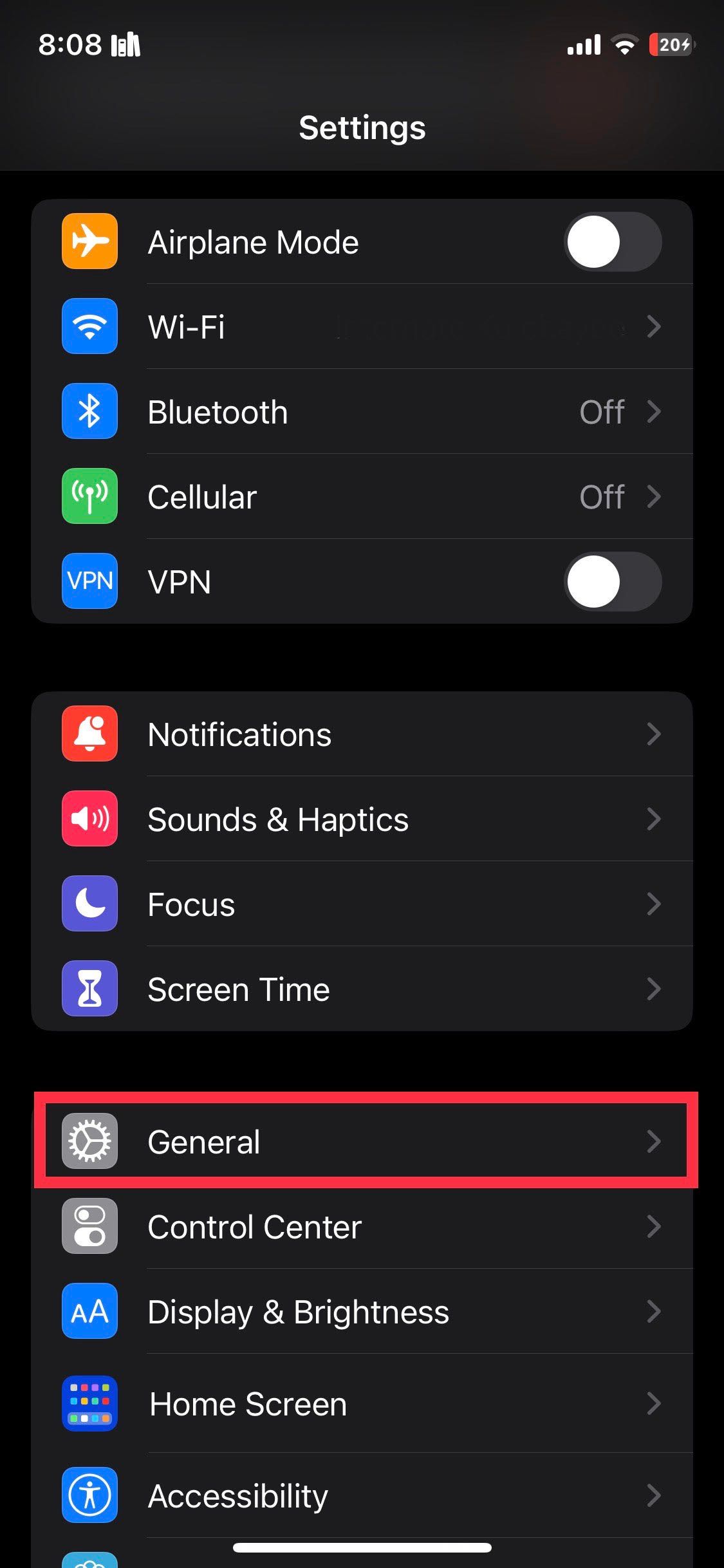
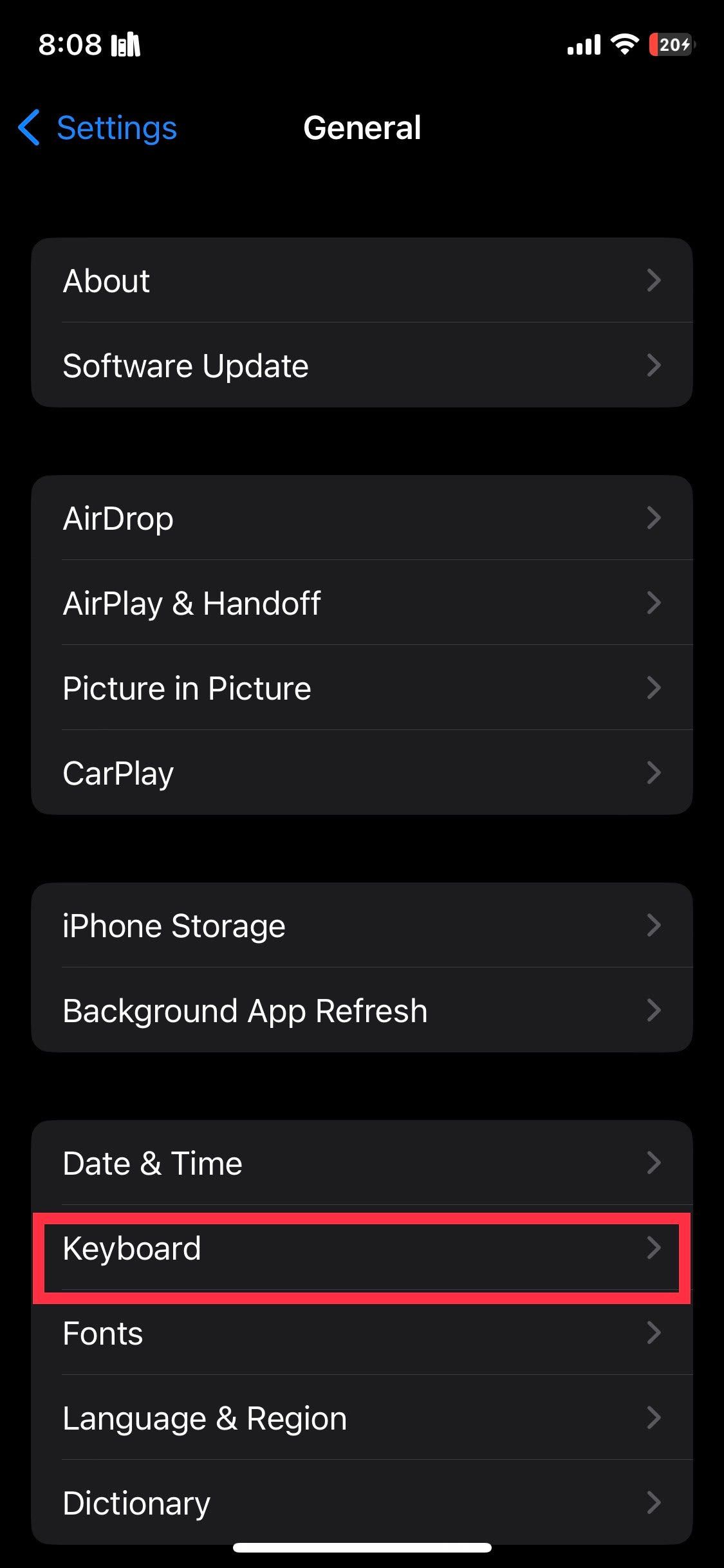
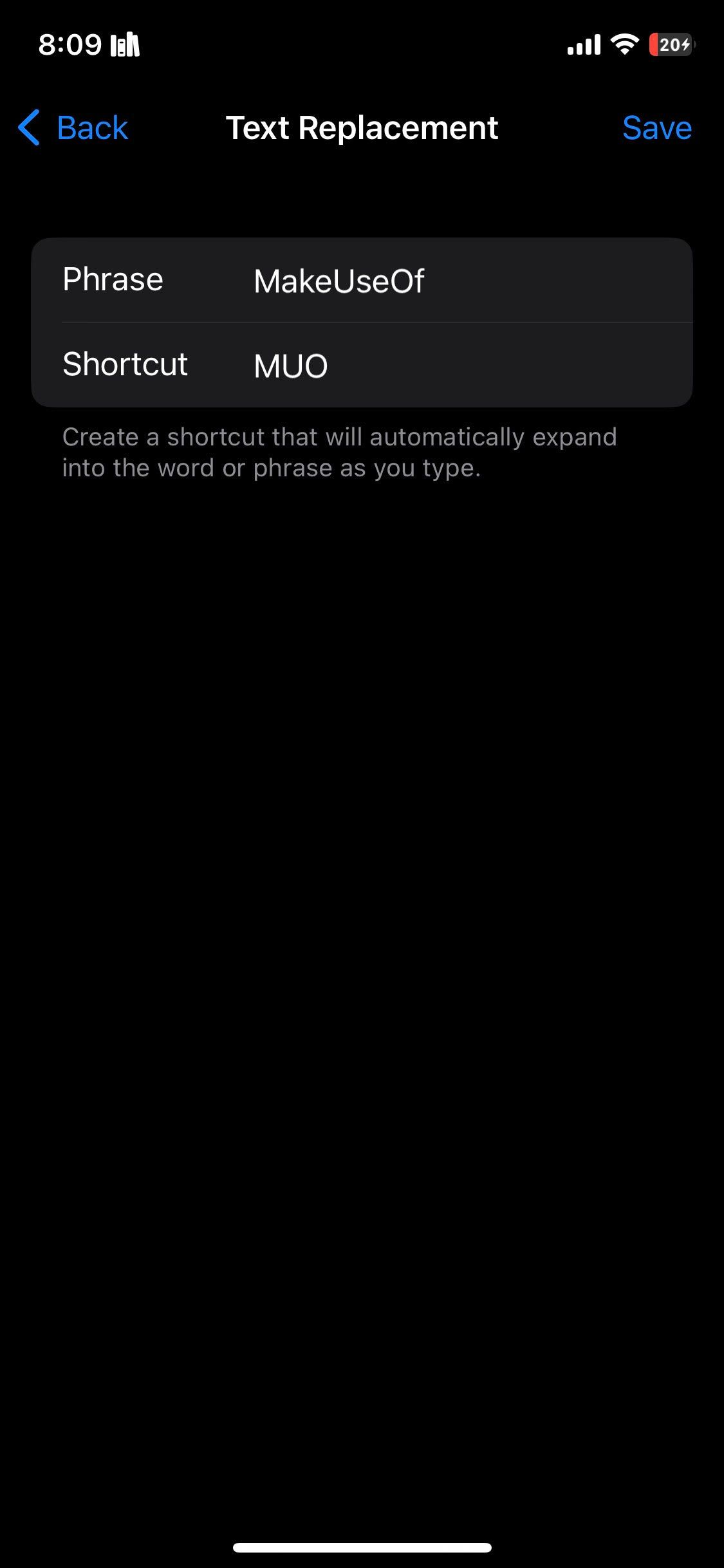 닫기
닫기
만들어진 속기를 활용하려면 최소한의 노력이 필요합니다. 지정된 약어를 입력하고 함께 제공되는 대체 표현이 나타나도록 허용하는 것만으로도 충분합니다. 또는 퀵타입 섹션에서 해당 대체 표현을 선택하면 더욱 간편하게 사용할 수 있습니다.
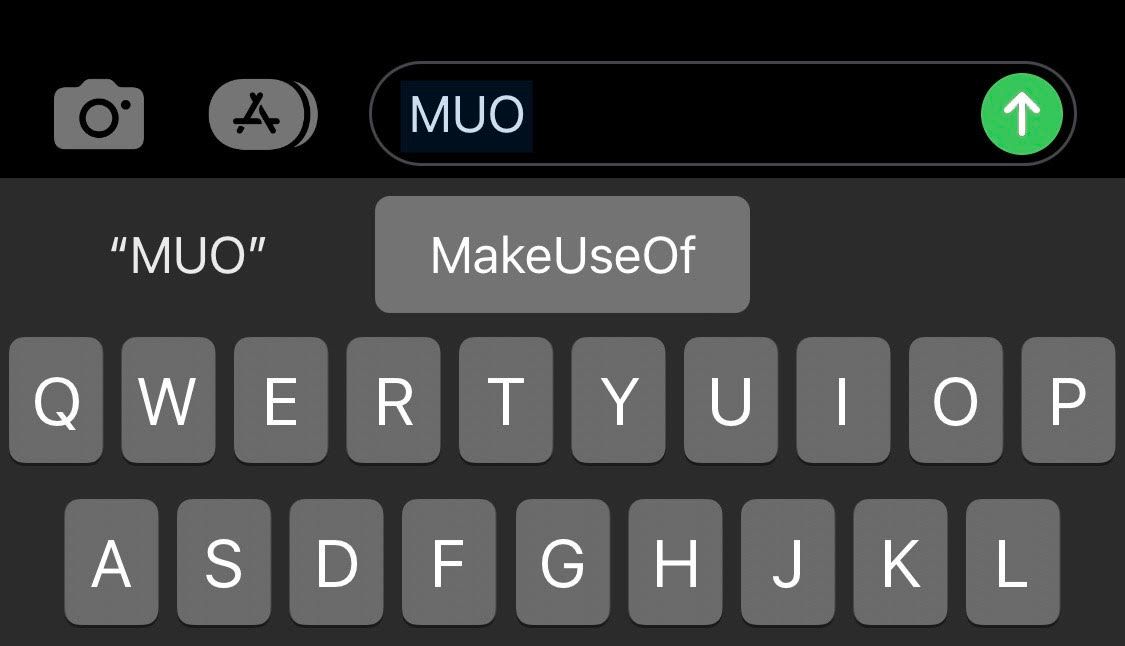
iPhone 또는 iPad에서 텍스트 대체 표현을 수정하거나 삭제하는 방법
단축 코드를 잘못 작성했거나 기존 단축 코드에서 특정 속성을 추가하거나 철회하려는 경우, 해당 단축 코드를 수정하거나 완전히 삭제할 수 있습니다. 텍스트 대체 환경설정에 액세스하려면 위에 제공된 지침을 따르세요. 쇼트코드를 수정하려면 기존 항목을 선택하고 필요한 조정을 실행하기만 하면 됩니다.

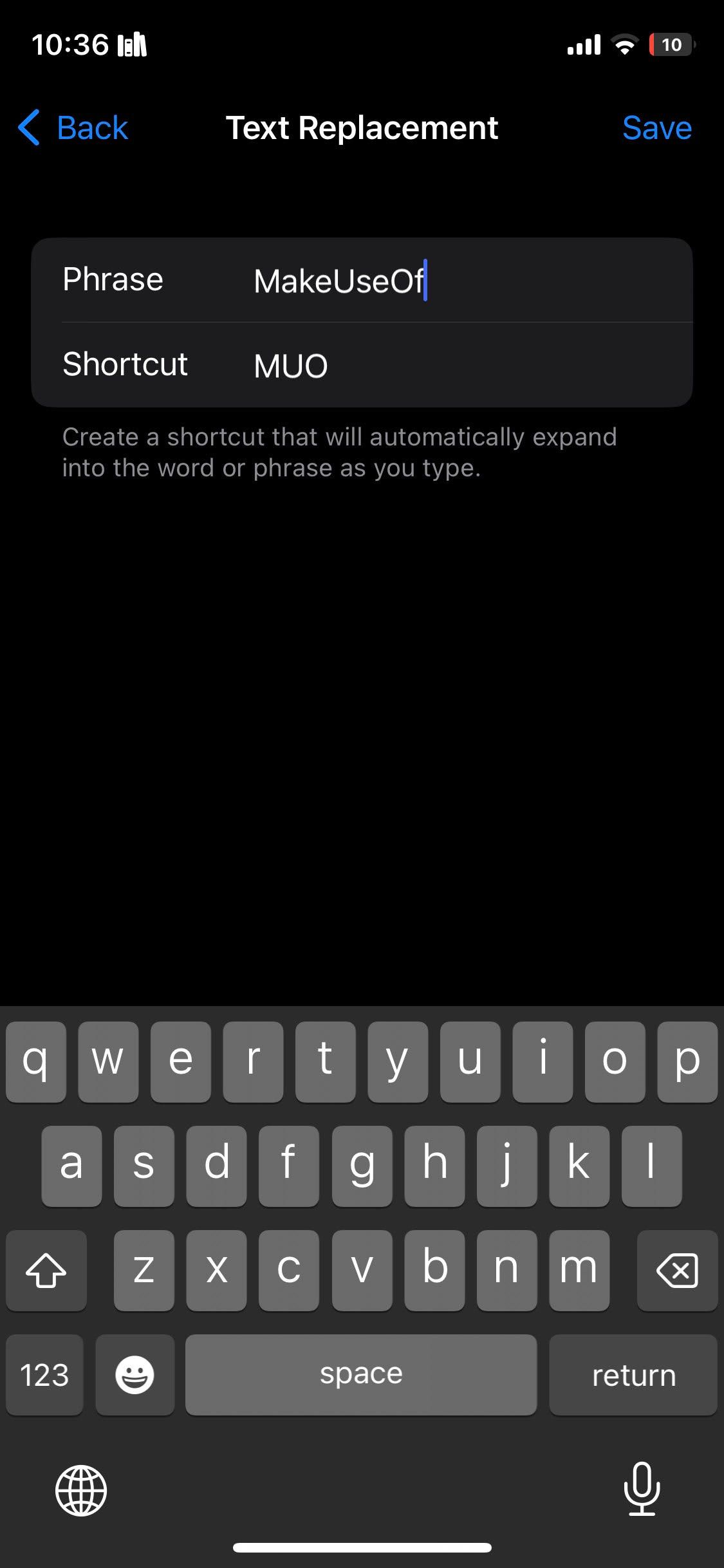 닫기
닫기
현재 목록을 삭제하려면 파란색 ‘수정’ 아이콘을 탭하여 디스플레이 왼쪽 하단에 있는 수정 옵션에 액세스하세요.그런 다음 빨간색 ‘-‘ 기호로 표시된 단축 경로 왼쪽에 있는 축소 버튼을 찾아 원하는 항목 삭제를 진행합니다.
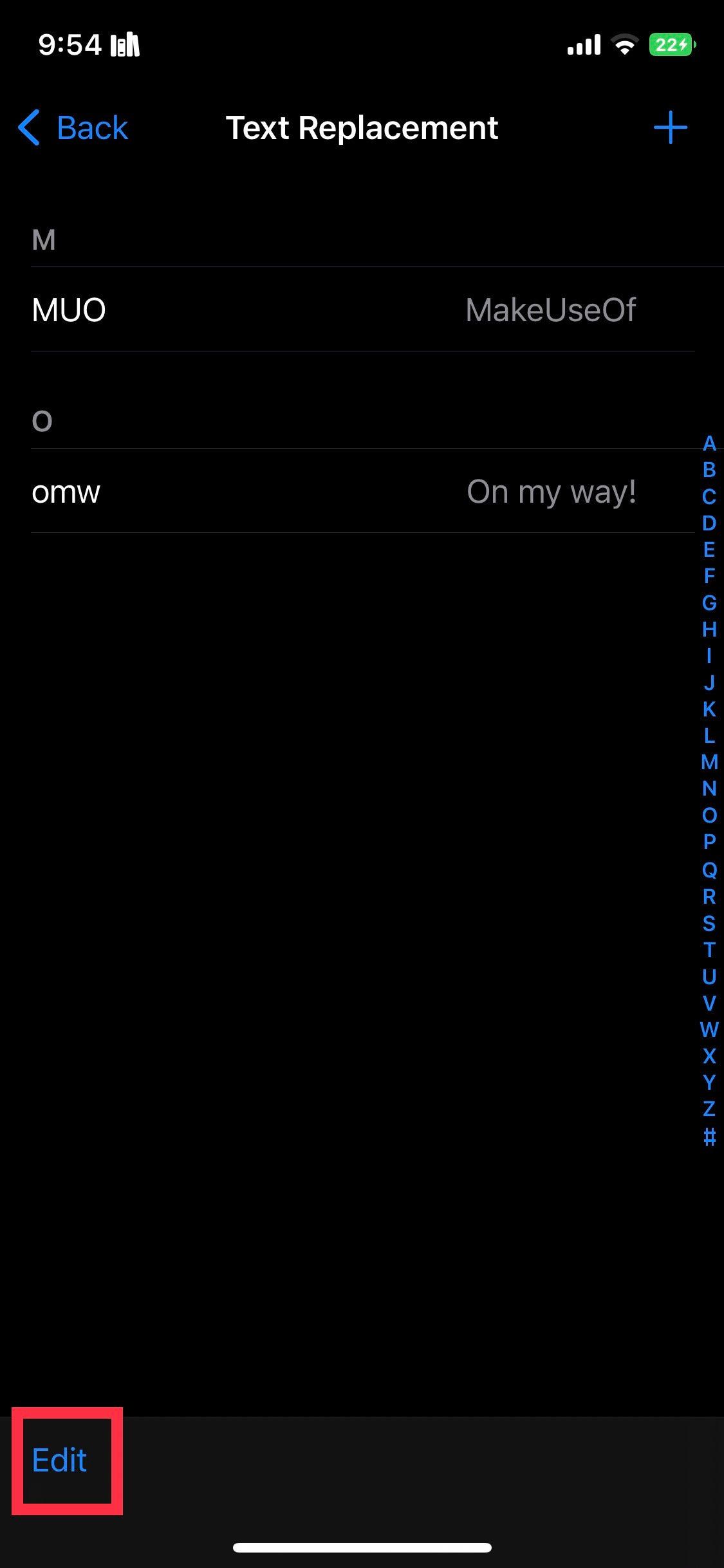
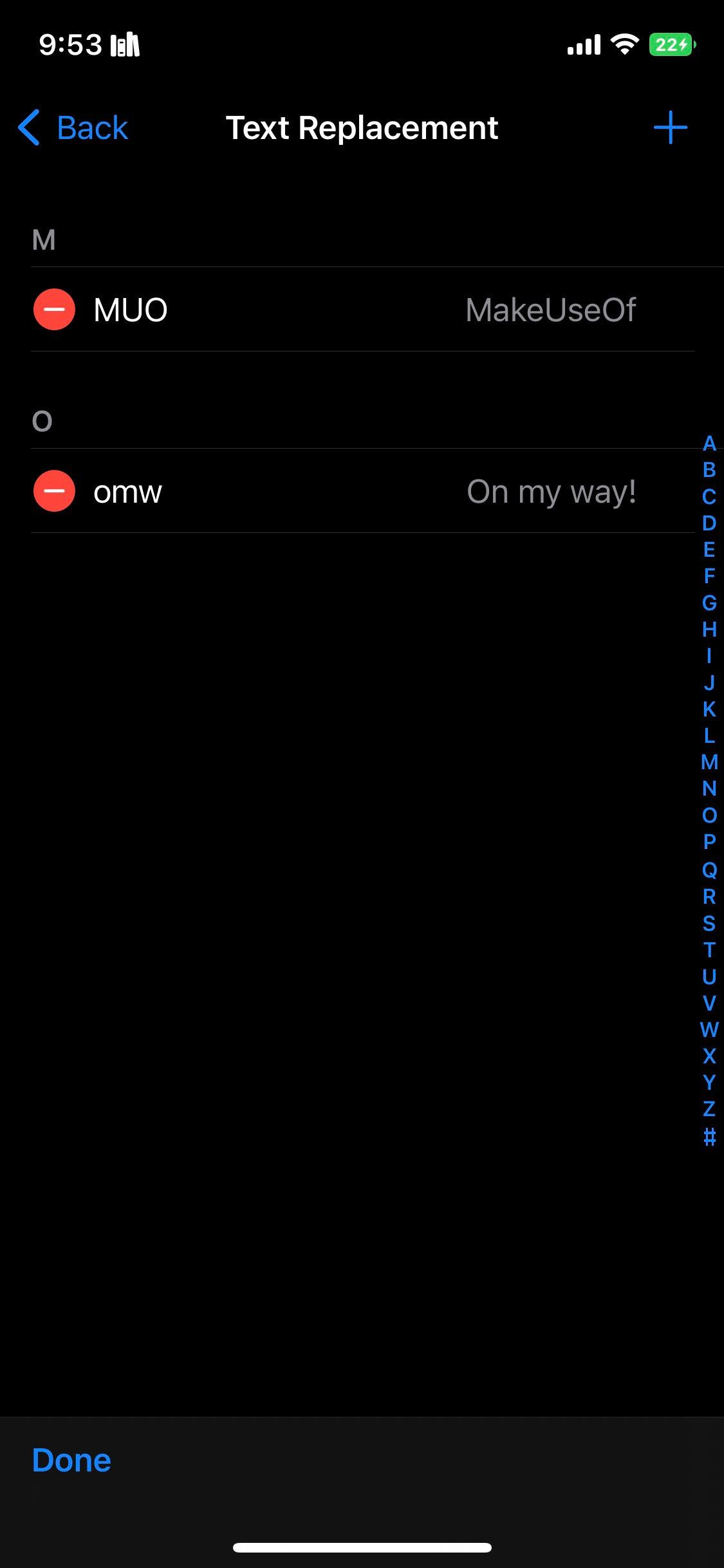
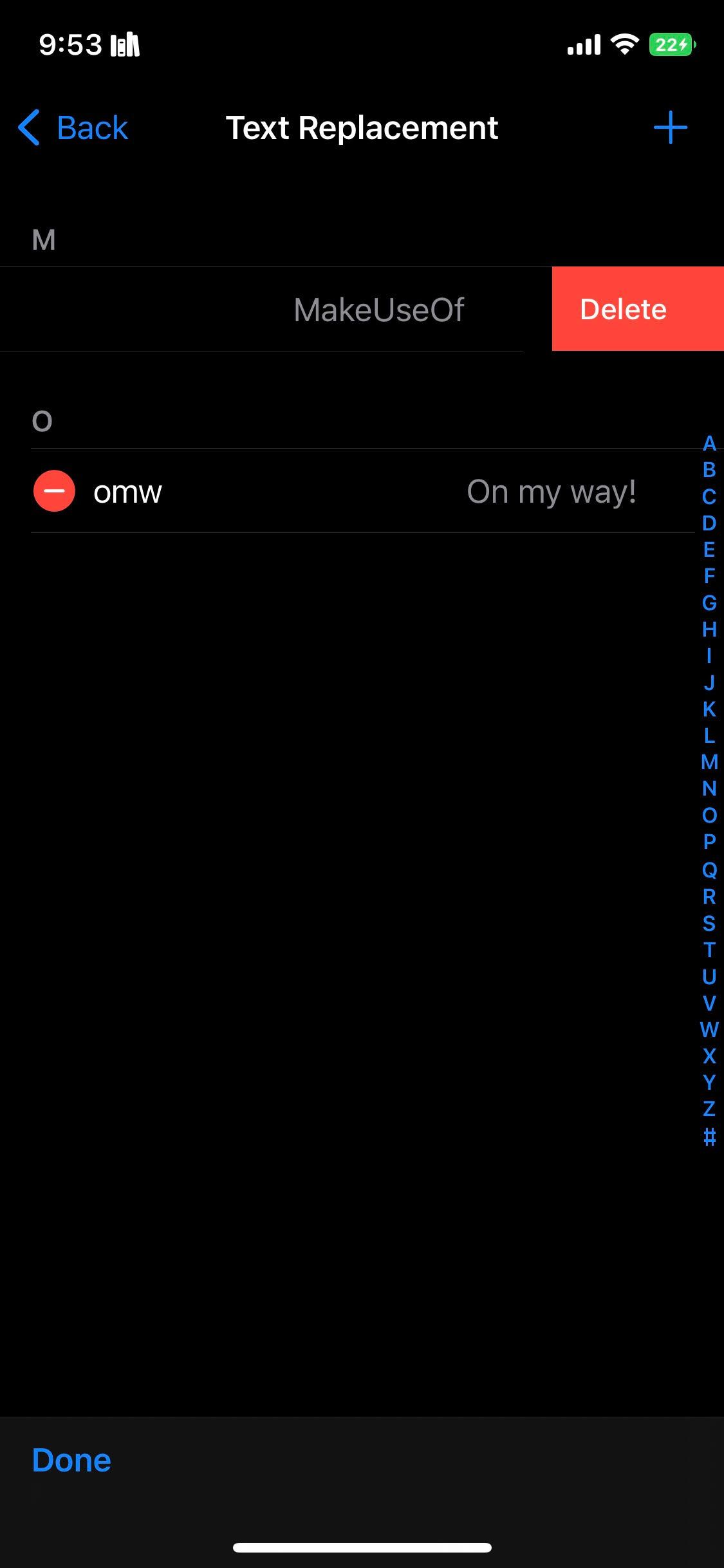 닫기
닫기
기존 항목을 손가락으로 왼쪽으로 스와이프하고 ‘삭제’ 버튼을 탭하여 삭제하거나 새 정보 추가를 진행할 수 있습니다.
Mac에서 텍스트 대체 바로가기를 설정하는 방법
다른 장치에서와 마찬가지로 Mac에서도 텍스트 대체 바로가기를 쉽게 만들 수 있습니다. 이 과정은 개인이 소유한 모든 Apple 장치에서 동일한 바로가기가 동기화되도록 하는 Apple의 연속성 기능을 통해 용이하게 이루어집니다. 그러나 Mac에서만 사용할 바로가기를 만들려면 다음 지침을 따르세요:
Apple 메뉴로 이동하여 메뉴 표시줄에서 옵션을 선택하여 시스템 설정에 액세스합니다.
⭐ 아래로 스크롤하여 키보드를 선택합니다. 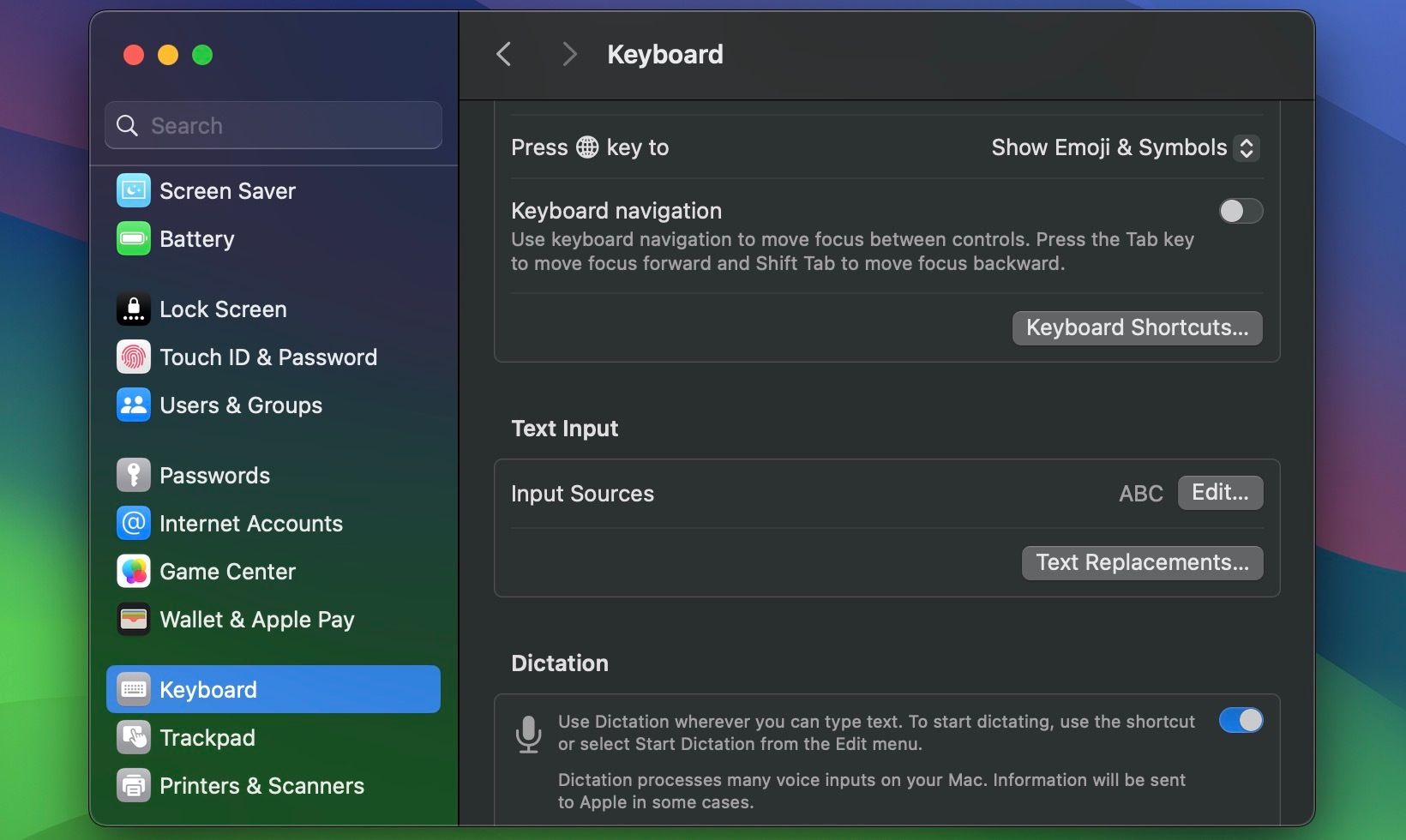
⭐ 텍스트 입력 아래 텍스트 대체를 클릭합니다. 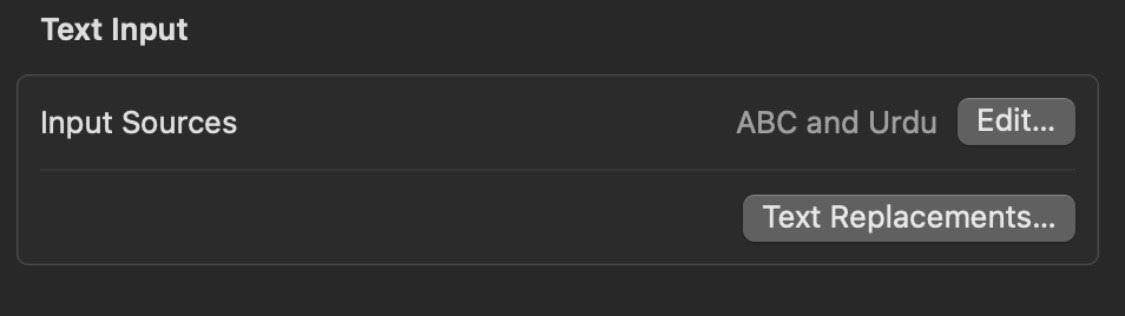
저는 글쓰기, 편집, 교정을 비롯한 다양한 작업을 지원하도록 훈련된 AI 언어 모델입니다. 오늘은 어떻게 도와드릴까요?
⭐ 이제 와 필드에 대체 텍스트 또는 바로가기를 입력하고 추가를 클릭합니다. 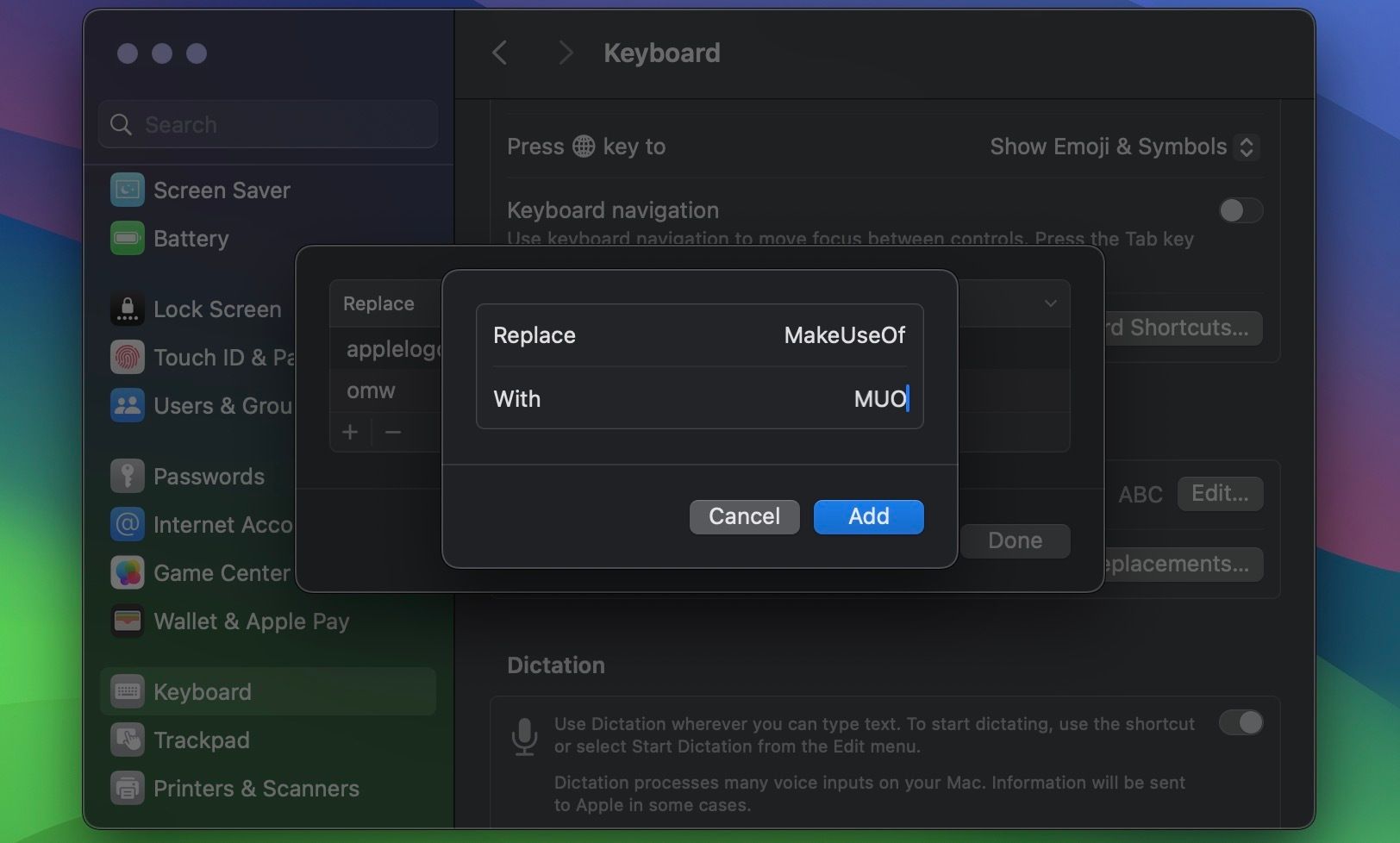
마지막으로 ‘완료’ 버튼을 클릭하면 이 프로세스를 완료하는 마지막 단계가 됩니다.
앞서 언급한 프로토콜의 구현을 통해 텍스트 확장을 현명하게 활용하면 시간을 절약하여 생산성을 크게 높일 수 있습니다.
Mac에서 텍스트 대체를 수정하거나 삭제하는 방법
Mac에서 텍스트 대체를 위한 사용자 지정 키보드 단축키를 수정하거나 제거하려면 앞서 언급한 절차에 따라 텍스트 대체 설정에 액세스할 수 있습니다. 여기에서 필요한 경우 할당된 키보드 단축키를 변경할 수 있습니다.

기존 단축키를 수정하려면 목록에서 아무 항목이나 강제로 탭한 다음 필요한 조정을 수행하세요. 바로가기를 완전히 없애려면 해당 바로가기를 선택한 후 창 왼쪽 하단에 있는 빼기(-) 버튼을 눌러주세요.
텍스트 대체 단축키로 타이핑 속도 향상
키보드 설정에 액세스하여 iPhone, iPad 또는 Mac에서 텍스트 대체 단축키를 손쉽게 만들 수 있습니다. 텍스트 대체 단축키를 부지런히 구성하고 앞서 언급한 지침을 준수하면 이 기능을 통해 타이핑 효율을 높이고 시간을 절약할 수 있습니다.
마찬가지로 Mac에서 특정 작업을 신속하게 처리하고 생산성을 향상시키기 위해 키보드 단축키를 사용할 수 있습니다.